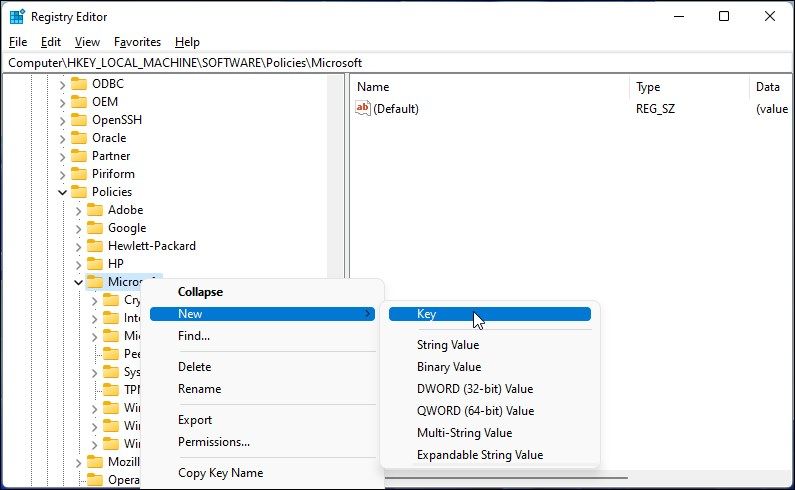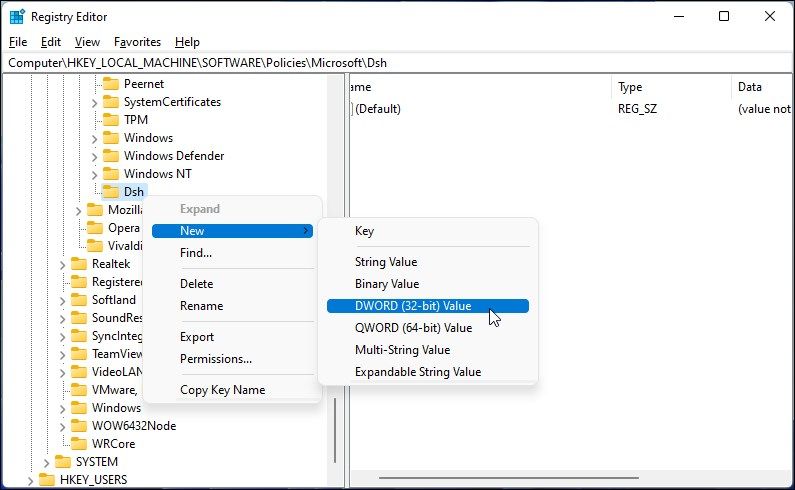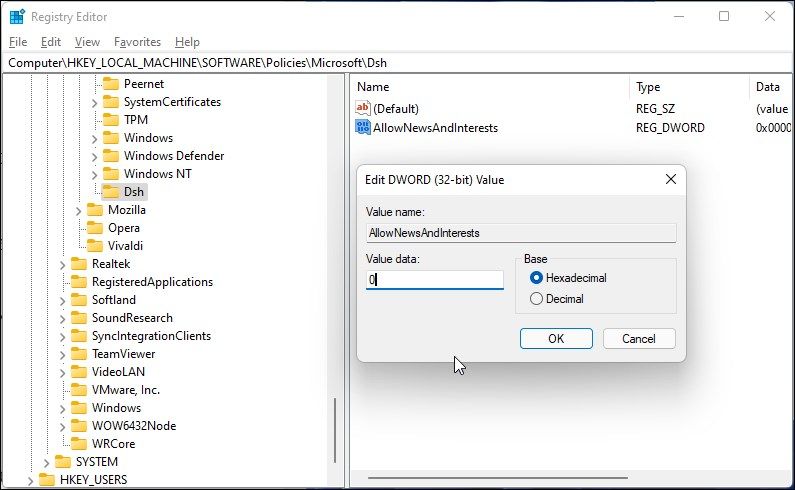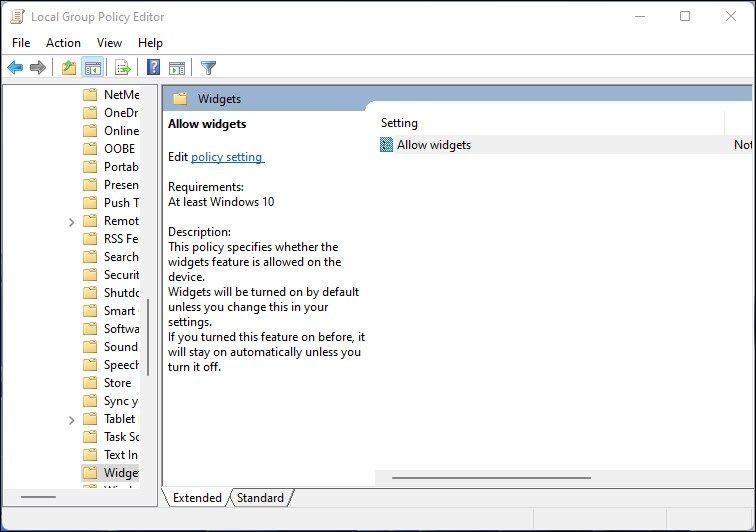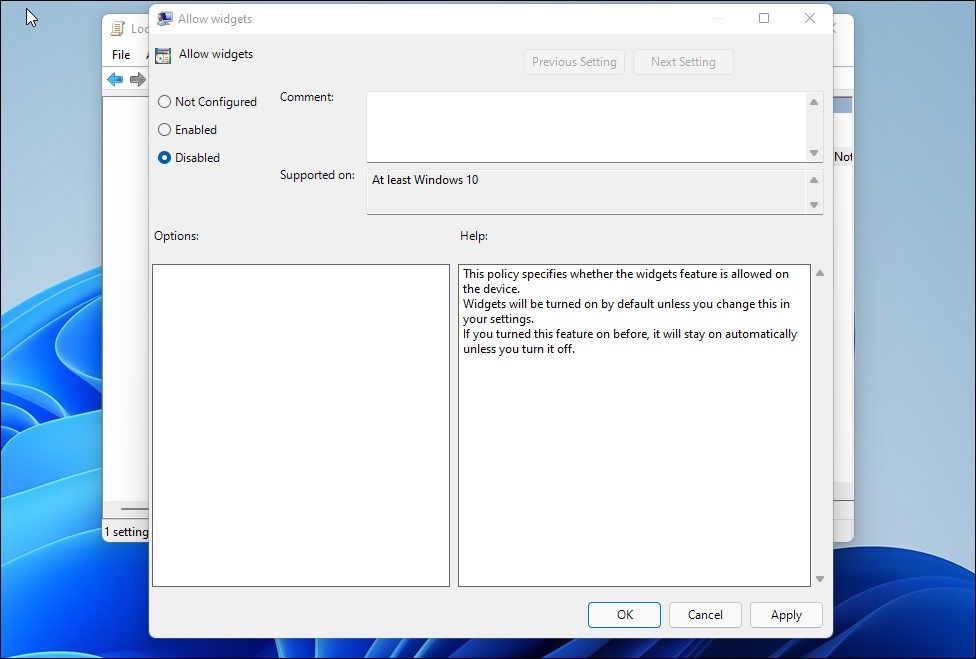Windows 11 affiche un widget météo en bas à gauche de la barre des tâches. Lorsqu’il est connecté à Internet, il affiche les conditions météorologiques en temps réel dans votre région. S’il n’y a pas de connexion Internet, il affichera l’icône du widget Windows par défaut.
Si vous pensez que le widget météo encombre votre barre des tâches, vous pouvez le désactiver à partir des paramètres de la barre des tâches. Vous pouvez également utiliser l’éditeur de stratégie de groupe et l’éditeur du registre pour désactiver l’option de widget météo dans Windows 11. Ici, nous vous montrons toutes les façons de supprimer le widget météo sur votre PC.
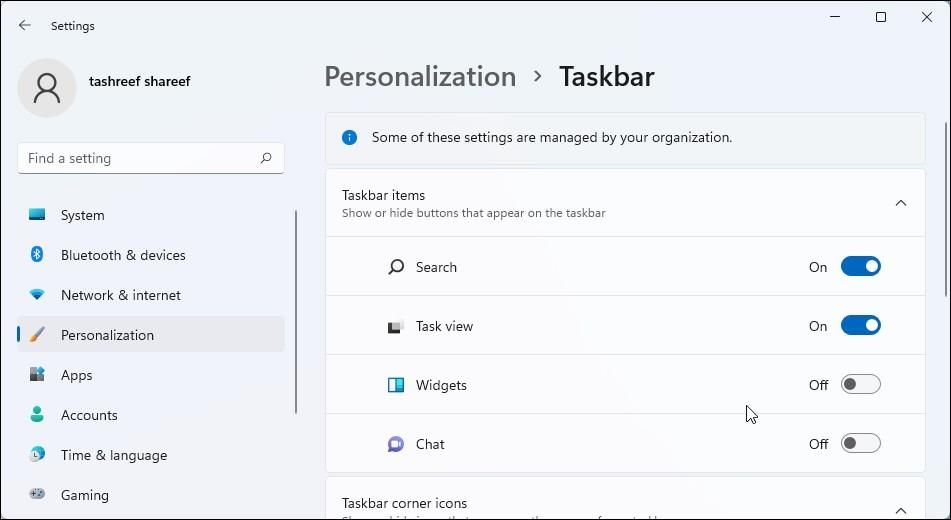
Un moyen simple de masquer le widget météo consiste à désactiver l’élément widget dans les paramètres de la barre des tâches. Comme vous l’avez peut-être deviné, cela supprimera complètement la fonctionnalité de widget, vous ne pourrez donc pas utiliser d’autres widgets également.
Pour désactiver le widget météo dans les paramètres Windows :
- presse Gagner + je pour ouvrir le Réglages panneau.
- Ensuite, ouvrez le Personnalisation onglet dans le volet de gauche.
- Dans le volet de droite, faites défiler vers le bas et cliquez sur Barre des tâches.
- Sous les éléments de la barre des tâches, basculez le Changer pour Widget pour le tourner Désactivé.
C’est ça. L’élément widget va maintenant disparaître de votre barre des tâches et supprimera également le widget météo.
Alternativement, vous pouvez également activer ou désactiver rapidement l’application widget à partir de la barre des tâches. Pour cela, faites un clic droit sur la barre des tâches et sélectionnez Paramètres de la barre des tâches. Il ouvrira le Personnalisation onglet dans les paramètres Windows. D’où vous pouvez activer ou désactiver les éléments de la barre des tâches.
Si vous souhaitez empêcher les autres d’activer le widget météo sur votre PC, vous pouvez modifier le registre Windows pour le désactiver définitivement. Cela grisera l’option Widget dans les paramètres Windows, empêchant les autres de l’activer ou de la désactiver.
Notez que la modification des entrées de registre comporte des risques. Assurez-vous de créer un point de restauration avant de procéder aux étapes ci-dessous.
Pour supprimer le widget météo à l’aide de l’Éditeur du Registre :
- presse Gagner + R pour ouvrir Exécuter.
- Taper regedit et cliquez d’accord pour ouvrir l’Éditeur du Registre.
- Dans l’Éditeur du Registre, accédez à l’emplacement suivant :
HKEY_LOCAL_MACHINE\SOFTWARE\Policies\Microsoft\ - Faites un clic droit sur la clé Microsoft et sélectionnez Nouveau > Clé. Renommez la clé en Dsh.
- Sélectionnez le nouveau Dsh clé. Faites un clic droit dessus et sélectionnez Nouveau > Valeur DWORD (32 bits).
- Renommez la nouvelle valeur en AutoriserActualitésEtIntérêts.
- Faites un clic droit sur le AutoriserActualitésEtIntérêts valeur et sélectionnez Modifier.
- Taper 0 dans le Données de valeur champ et cliquez d’accord pour enregistrer les modifications.
Fermez l’Éditeur du Registre et redémarrez votre PC. Après le redémarrage, le widget météo n’apparaîtra plus. Aussi, si vous allez à Paramètres > Personnalisation > Barre des tâches, vous constaterez que l’option Widget est grisée.
Pour restaurer l’option Widget, ouvrez l’Éditeur du Registre et supprimez le Dsh clé située dans HKEY_LOCAL_MACHINE >> LOGICIEL >> Politiques >> Microsoft >>.
Une autre façon de désactiver le widget météo consiste à utiliser l’éditeur de stratégie de groupe. Sur Windows 11 Pro et les éditions supérieures, vous pouvez l’utiliser pour configurer et modifier les paramètres de stratégie de groupe pour plusieurs utilisateurs.
Toutefois, si vous utilisez l’édition Windows Home, consultez notre guide pour activer l’éditeur de stratégie de groupe dans Windows 11 Home.
Ensuite, suivez les étapes ci-dessous pour désactiver le widget météo à l’aide de l’éditeur de stratégie de groupe.
- presse Gagner + R ouvrir Cours.
- Taper gpedit.msc et cliquez d’accord pour ouvrir l’éditeur de stratégie de groupe.
- Ensuite, accédez à l’emplacement suivant :
Computer Configuration >> Administrative Templates >> Windows Components >> Widgets - Dans le volet de droite, double-cliquez sur Autoriser les widgets pour ouvrir ses propriétés.
- Dans la boîte de dialogue contextuelle, sélectionnez le Désactivé option.
- Cliquez sur Appliquer et d’accord pour enregistrer les modifications.
Une fois désactivée, l’option du widget météo disparaîtra de la barre des tâches. Semblable à la méthode de l’Éditeur du Registre, l’option Widget est maintenant grisée dans l’option Barre des tâches dans les paramètres Windows.
Pour restaurer l’option Widget, ouvrez l’éditeur de stratégie de groupe et définissez la stratégie Autoriser le widget sur Pas configuré.
Le widget météo de Windows 11 est un moyen pratique d’afficher les informations météorologiques de votre région. Passez votre souris sur le widget météo et il se développera pour afficher d’autres widgets.
Cela dit, si vous préférez un look minimal pour votre barre des tâches, vous pouvez facilement désactiver la fonctionnalité à l’aide des paramètres de la barre des tâches, de l’éditeur de stratégie de groupe et de l’éditeur du registre.